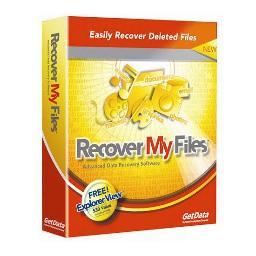
GetData中文破解版是一款内存占用少,绿色安全的图形数字化软件。GetData不仅支持多种图形格式以及自动数字化还具有丰富的功能以及便捷操作的优势,采用先进的自动化数值算法,可谓是功能强大且齐全,且界面简洁明了,操作简单易上手,感兴趣的小伙伴快下载吧!
GetData是将图表数字化的工具,可从中提取数字信息,支持BMP,JPEGandPCX四种图像格式。
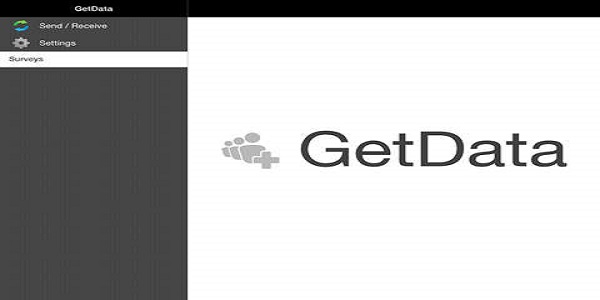
1、数字化
自动数字化
GetData图形数字化仪包括两种用于自动数字化的算法。
2、自动跟踪线
此方法旨在数字化实线。选择起点,程序将跟踪线,在其结束处停止。要跟踪线,请使用Operations=>自动跟踪线菜单或上下文菜单(“自动跟踪线”项)。要选择起点,请单击鼠标左键,或单击鼠标右键以额外选择线跟踪方向。
3、数字化区域
此方法适用于任何类型的线,包括虚线。根据当前设置(设置=>选项=>数字化=>数字化区域),数据点设置在网格与线(“在线的中间”)的交叉点处或与区域的边界区域边界“)。您可以选择网格类型(X网格或Y网格),并设置网格线之间的距离。您还可以使网格以这样的方式移动,即它将通过特定的X(或Y)值。要使用区域数字化操作=>数字化区域菜单。首先设置网格类型,网格线之间的距离,以及是否移动网格。然后通过按住鼠标左键并拖动网格(在矩形网格按住Shift以旋转网格的情况下)选择要进行数字化的区域。您可以通过按住Ctrl键移动网格。
这两种算法都使用线和背景颜色(显示在信息窗口中)。当加载图像时,会自动设置这些颜色。要在加载图像后更改它们,可以使用Operations=>设置线颜色和操作=>设置背景颜色菜单项,或使用上下文菜单中的“设置线颜色”和“设置背景颜色”项目(鼠标右键)。
在Settings=>Options=>Digitize窗口中的“行/背景识别方法”选项允许更改程序区分行和背景的方式。对于具有确定颜色的线使用“按颜色”设置,对于黑白图像使用“按强度”“组合”对所有图像工作相当好。
4、手动数字化
您可以使用点捕获模式(操作=>点捕获模式)进行手动数字化。在这种模式下,数据点也可以移动;移动一个点首先用鼠标右键选择它,然后通过左键将其设置在一个新的位置。数据点也可通过设置
在“放大镜”窗口中双击鼠标左键,或者在主窗口或“放大镜”窗口中按住Shift键并单击。要删除点,使用橡皮擦工具(操作=>数据点橡皮擦)很方便。
5、重新排序点
当使用算法进行自动数字化时,常见的情况是点看起来是错误的顺序。它们可以通过重新排序工具(Operations=>重新排序工具)的帮助重新排序。按住鼠标左键,从第一个点开始移动鼠标。只有当前行被重新排序。如果持有Ctrl,则可以从行的中间开始重新排序。
1、支持的图形格式有tiff,jpeg,bmp和pcx;
2、重新订购工具,便于点重新排序;
3、两种自动数字化算法;
4、方便的手动数字化;
5、保存/打开工作区,允许保存工作并稍后返回工作;
6、获取的数据可以导出到剪贴板;
7、导出格式:txt(文本文件),xls(msexcel),xml,dxf(autocad)和eps(postscript)。
1.BUG优化修改。
2.优化部分功能。

本栏目PC电脑常用软件下载合集为广大电脑新老手朋友提供电脑装机必备软件大全,包括wps办公软件、搜狗输入法、360浏览器、腾讯QQ、微信电脑版、ZIP压缩包、影音播放器等PC电脑常用软件大全,希望能帮...
下载地址
网友评论
0条评论
分类列表
相关文章